Advertentie
 Moderne apps aan Windows 8 De Windows 8-handleidingDeze Windows 8-gids beschrijft alles wat nieuw is aan Windows 8, van het tabletachtige startscherm tot het nieuwe "app"-concept tot de vertrouwde desktopmodus. Lees verder werken heel anders dan traditionele Windows-desktopapps. Ze worden altijd geïnstalleerd vanuit de Windows Store (tenzij je een ontwikkelaar bent of op een bedrijfsnetwerk) en worden niet verwijderd via het traditionele Configuratiescherm.
Moderne apps aan Windows 8 De Windows 8-handleidingDeze Windows 8-gids beschrijft alles wat nieuw is aan Windows 8, van het tabletachtige startscherm tot het nieuwe "app"-concept tot de vertrouwde desktopmodus. Lees verder werken heel anders dan traditionele Windows-desktopapps. Ze worden altijd geïnstalleerd vanuit de Windows Store (tenzij je een ontwikkelaar bent of op een bedrijfsnetwerk) en worden niet verwijderd via het traditionele Configuratiescherm.
De moderne interface van Windows 8 biedt niet helemaal dezelfde rijkdom aan app stores beschikbaar voor het Windows-bureaublad Vóór de Windows Store: pakketbeheerders en softwarebronnenApp stores zijn tegenwoordig overal. Of u nu iOS of Android gebruikt, u kunt al uw apps vanaf één locatie ophalen en ze automatisch en op een consistente manier automatisch laten bijwerken. Als je Mac gebruikt... Lees verder – de Windows Store is de enige game in de stad. Er valt echter nog veel te leren over het installeren en verwijderen van moderne apps in de nieuwste versie van Windows. We bekijken methoden die voor iedereen van toepassing zijn, van thuisgebruikers tot ontwikkelaars en netwerkbeheerders.
Apps toevoegen vanuit de winkel
Moderne apps worden geïnstalleerd vanuit de Windows Store. Tik of klik eerst op de Windows Store-tegel op uw startscherm. Als je de naam weet van de app die je wilt installeren of als je gewoon wilt zoeken naar een app die iets specifieks doet, begin dan direct met typen in het hoofdscherm van de Windows Store. U ziet pas een zoekvak als u begint te typen, maar de Store-app wacht op u om toch te beginnen met typen.
Als u een tablet gebruikt, kunt u vanaf rechts naar binnen vegen en op Zoeken tikken om een zoekopdracht te starten.

U kunt ook door de winkel bladeren door op een categorie te tikken en de beschikbare apps te bekijken. Zodra je een app hebt gevonden die je wilt installeren, tik je erop en tik je op de knop Installeren. als de app een betaalde app is, kun je deze kopen of op de knop Proberen tikken om hem een week te proberen zonder iets te betalen.

Gesynchroniseerde apps installeren
De Windows Store synchroniseert een lijst met apps die u hebt geïnstalleerd en gekocht. Ervan uitgaande dat je hetzelfde gebruikt Microsoft account Microsoft is NIET klaar om Windows 8 te ondersteunen: een voorbeeld hiervanWindows 8 staat voor de deur! Opgewonden heb ik het glimmende nieuwe besturingssysteem geïnstalleerd en geprobeerd mijn eerste app uit de nieuwe Store te installeren, alleen om een melding te krijgen dat mijn "aankoop niet kon worden voltooid" (het was... Lees verder om op beide apparaten in te loggen, kunt u een lijst met deze gesynchroniseerde apps bekijken. Klik in de Windows Store-app met de rechtermuisknop of veeg omhoog vanaf de onderkant om toegang te krijgen tot de app-opdrachtbalk en selecteer Uw apps.
U kunt apps bekijken die niet op uw pc zijn geïnstalleerd of bladeren door de lijst met apps die u hebt geïnstalleerd op uw andere Windows 8 en Windows RT Windows RT - Wat u wel en niet kunt doenDe Windows RT-editie werd ongeveer anderhalve maand geleden discreet gelanceerd met het vlaggenschip Microsoft Surface RT-tablet. Hoewel visueel niet te onderscheiden van Windows 8, zijn er enkele belangrijke verschillen over wat... Lees verder apparaten. Vreemd genoeg verwijst Windows naar gratis apps die je hebt geïnstalleerd als "gekocht" op de dag dat je ze oorspronkelijk hebt geïnstalleerd.

Apps verwijderen van het startscherm
Windows 8-apps verschijnen niet in het venster Programma's toevoegen/verwijderen van het Configuratiescherm, dus u kunt ze daar niet verwijderen. Een app verwijderen - zelfs een meegeleverde app zoals de Bing Groter dan Google: de beste stukjes BingAls we denken aan zoeken op internet, denken we ongetwijfeld aan 'Google'. En waarom niet? Het is een fantastische zoekmachine en heeft een aantal geweldige functies. Maar zelfs vóór het idee om dit artikel te schrijven,... Lees verder app - klik er met de rechtermuisknop op op het startscherm en tik op Verwijderen op de balk die verschijnt. (Als u een aanraakapparaat gebruikt. raak de tegel van de app aan en veeg snel omhoog om de balk weer te geven.)
U kunt apps ook verwijderen uit de weergave Alle apps als ze geen tegel op uw startscherm hebben. Klik met de rechtermuisknop in een lege ruimte op het startscherm of veeg omhoog vanaf de onderkant van het scherm en tik op Alle apps. Klik met de rechtermuisknop op een app in het scherm Alle apps en tik op Verwijderen op dezelfde manier als op het startscherm.

Bekijk de winkel online
De Windows Store biedt webpagina's voor afzonderlijke apps, maar er is geen geweldige manier om online te bladeren en ernaar te zoeken. Als u door moderne apps in uw webbrowser wilt bladeren, kunt u een van de volgende websites van derden proberen:
- MetroStore-scanner - Met MetroStore Scanner kunt u snel alle moderne apps die beschikbaar zijn in de Windows Store zoeken en filteren. De interface voelt aan als de interface van de Windows Store in een browser en linkt rechtstreeks naar de officiële app-pagina's van de officiële Windows Store-website van Microsoft.
- Geweldige Windows-apps - Geweldige Windows-apps hebben een andere benadering en bieden een storefront die rommel filtert en alleen kwaliteits-apps presenteert. Als je de Windows Store hebt bekeken, zul je snel merken dat deze vol staat met afval-apps, dus een focus op kwaliteit wordt op prijs gesteld. Geweldige Windows-apps bieden ook een eigen Windows Store-app, die je $ 2,99 kost voor het voorrecht om hun in moderne stijl samengestelde storefront te gebruiken. Het brengt je naar de juiste pagina in de Windows Store wanneer het tijd is om een app te installeren.

Verwijder meerdere moderne apps uit PowerShell
Er is een manier om snel meerdere moderne apps tegelijk te verwijderen uit de PowerShell-scriptomgeving van Microsoft. Deze optie is niet voor iedereen, maar systeembeheerders kunnen snel de lijst met geïnstalleerde apps van PowerShell inkorten. Als u bijvoorbeeld toezicht houdt op een bedrijfsimplementatie van Windows 8-systemen en u wilt de installatie ongedaan maken: een verscheidenheid aan meegeleverde moderne apps - zoals de games-, muziek- en video-apps - u kunt dit doen gemakkelijk. Het script dat u gebruikt, kan snel op meerdere computers worden uitgevoerd, waardoor u tijd bespaart.
Microsoft biedt een Windows Store Apps PowerShell-script verwijderen op hun website waarmee u de juiste applicatie-ID's kunt opgeven en meerdere moderne apps tegelijk kunt verwijderen.
Apps toevoegen via sideloading – alleen voor ontwikkelaars en bedrijfsnetwerken
Windows-gebruikers hebben al lang de mogelijkheid om elke gewenste software te installeren, maar de moderne interface van Windows 8 neemt dit weg van thuisgebruikers. Voor de gemiddelde Windows-gebruiker kunnen apps alleen vanuit de Windows Store worden geïnstalleerd. Sideloading is beschikbaar voor ontwikkelaars, die het kunnen gebruiken om de apps die ze ontwikkelen op hun eigen systemen te testen, en voor bedrijfsnetwerken, die het kunnen gebruiken om hun eigen aangepaste apps intern te implementeren.
Als u een ontwikkelaar bent, moet u: krijg een gratis ontwikkelaarslicentie om uw apps te sideloaden. Als u zich op een bedrijfsnetwerk bevindt, moet u ervoor zorgen dat u over de juiste licentie beschikt voor het laden van line-of-business apps, word lid van een domein, schakel de juiste instelling voor groepsbeleid in en onderteken de app met een geïnstalleerd certificaat. Microsoft biedt meer informatie over het op deze manier sideloaden van moderne apps [Broken Link Removed].
Zodra uw systeem is ingesteld voor sideloading, kunt u moderne apps sideloaden met de opdracht Add-AppxPackage PowerShell.
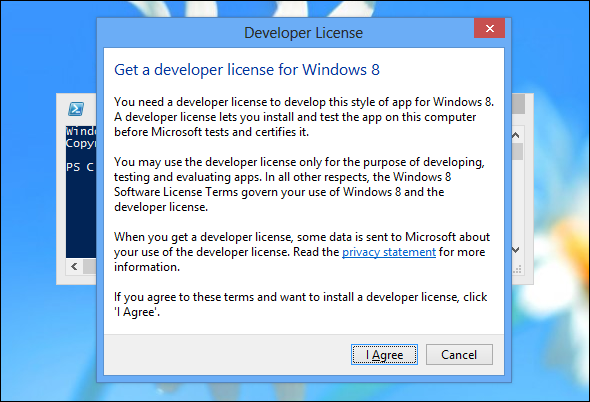
Alle bovenstaande informatie is alleen van toepassing op moderne apps. Windows-bureaubladtoepassingen worden net zo geïnstalleerd en verwijderd als ze zijn ingeschakeld Windows 7 De Windows 7: Ultieme GidsAls je bang bent om te upgraden van Vista of XP omdat je denkt dat het totaal anders is dan je gewend bent, lees dan deze nieuwe handleiding. Lees verder . De Windows Store somt enkele desktop-apps op, maar biedt alleen links rechtstreeks naar hun websites waar u ze zelf kunt downloaden en installeren.
Heb je nog andere tips over het installeren en verwijderen van apps op Windows 8? Laat een reactie achter en deel ze!
Chris Hoffman is een techblogger en een allround technologieverslaafde die in Eugene, Oregon woont.

